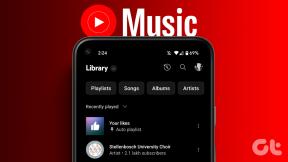11 načina za ispravljanje pogreške Ne mogu objaviti komentar u aplikaciji Instagram
Miscelanea / / April 06, 2023
Dakle, naiđete na smiješan meme na Instagramu i želite označiti svoje prijatelje, ali shvatite da vam Instagram ne dopušta komentiranje objave. Ako ste se našli u sličnoj situaciji i frustrirani ste ne znate što učiniti, ne brinite. Evo jedanaest jednostavnih rješenja koja možete isprobati ako ne možete komentirati objavu na Instagramu.

Ne želimo zadavati puno kritika Instagramu - doista su napravili sjajan posao s aplikacijom. Međutim, kao i sve aplikacije, potrebna je puno optimizacije kako korisnici ne bi naišli na ovakve probleme. Iako je probleme poput ovih prilično lako riješiti, prvo shvatimo zašto su se uopće dogodili.
Zašto ne mogu komentirati postove na Instagramu
Evo nekih stvari koje trebate imati na umu prije nego objavite komentar na Instagramu. Ovo je nekoliko pravila kojih se trebate pridržavati prilikom objavljivanja komentara na Instagramu. Ne možete
- uključiti više od pet spominjanja u jednom komentaru.
- uključite više od 30 hashtagova u jednom komentaru.
- objaviti isti komentar više puta (uključujući emoji).
Možda ćete dobiti sljedeće poruke o pogrešci ako vaš komentar krši bilo koje od ovih pravila - 'Nismo mogli dodati vaš odgovor. Molimo pokušajte ponovno kasnije' ili 'Instagram nije mogao objaviti komentar. Dodirnite za pokušaj'.
Čak i ako se pridržavate svih ovih pravila, još uvijek možda nećete moći objaviti komentar u aplikaciji Instagram zbog sljedećih problema:
- Zastarjela Instagram aplikacija.
- Možete biti blokirani u komentiranju računa.
- Vaš komentar može sadržavati blokirane riječi.
- Nedostatak stabilne internetske veze.
- Vlasnik objave ili priče možda je uklonio opciju komentiranja.
Iako su ovo neki problemi koje možemo točno odrediti, mnoge druge stvari mogu uzrokovati problem. Idemo dalje i istražimo sve to u detalje.
Kako popraviti ako ne možete komentirati sa svog Instagram računa
Evo jedanaest načina na koje možete riješiti problem koji vam onemogućuje objavljivanje komentara na Instagramu. Prva stvar je osigurati da vaš račun nije suočen s privremenom zabranom. Da vidimo o čemu se radi.
1. Pričekajte 24 sata dok vrijeme privremene blokade ne istekne
Ako ste bili blokirana svaka aktivnost na Instagramu za kršenje Smjernice Instagram zajednice, trebate pričekati 24-48 sati da se blokada ukloni i ponovno komentirati. Stoga pripazite na jezik koji koristite za interakciju s računima na Instagramu.
Također postoje šanse da će vaš račun blokirati Instagram zbog greške, pa je bolje da pričekate dok se blokada ne ukloni ili možete pokušati ažurirati aplikaciju Instagram.
2. Ažurirajte aplikaciju Instagram
Ako velika grupa korisnika ne može objavljivati komentare, to je najvjerojatnije uzrokovano greškom koja postoji u toj određenoj verziji aplikacije. Stoga će Instagram to sigurno primijetiti i objaviti popravak putem ažuriranja. Evo kako možete provjeriti ima li ažuriranja i instalirati najnoviju verziju aplikacije.
Korak 1: Dodirnite poveznicu u nastavku za ažuriranje aplikacije ovisno o vašem uređaju.
Ažurirajte Instagram na iPhoneu
Ažurirajte Instagram na Androidu
Korak 2: Dodirnite Ažuriraj i pričekajte da se najnovija verzija Instagrama preuzme i ažurira.

Ako ažuriranje nije dostupno ili se problem nastavi čak i nakon ažuriranja, pokušajte se odjaviti i ponovno prijaviti na Instagram.
3. Odjavite se i prijavite se na Instagram
Odjava s Instagrama isključuje trenutnu aktivnu sesiju na vašem uređaju. A kad se ponovno prijavite, započet će nova sesija i velika je vjerojatnost da će problem biti riješen na istoj. Zatim možete provjeriti možete li objavljivati komentare sa svog računa.
Korak 1: Otvorite aplikaciju Instagram i idite na karticu Profil.
Korak 2: Dodirnite gumb izbornika i odaberite Postavke.


Korak 3: Dodirnite Odjava.

Time ćete se odjaviti s Instagrama. Kada ponovno otvorite aplikaciju, pronaći ćete opciju za prijavu na svoj račun. Unesite svoje vjerodajnice da se prijavite na svoj IG račun i provjerite možete li objavljivati komentare. Ako nije, prijeđite na sljedeću metodu.
4. Očistite predmemoriju Instagrama
Predmemorija je oblik privremenih podataka koje svaka aplikacija sprema u vašu lokalnu pohranu. To pomaže aplikaciji da brzo učita nekoliko elemenata, umjesto da ih preuzima svaki put kad otvorite aplikaciju.
Međutim, nakupljanje predmemorije može uzrokovati nekoliko problema, jer neki pohranjeni podaci mogu pokrenuti bugove koji su odgovorni kada ne možete komentirati ispod objava. Redovito čišćenje je dobra praksa. Također možete pogledati naš vodič što se događa kada izbrišete predmemoriju na Instagramu za bolje razumijevanje.
Bilješka: Nažalost, brisanje predmemorije moguće je samo na Android uređajima, tako da korisnici iPhonea mogu prijeći na sljedeći popravak.
Korak 1: Dugo pritisnite aplikaciju Instagram i dodirnite Informacije o aplikaciji.
Korak 2: Dodirnite Obriši podatke.


Korak 3: Dodirnite Izbriši predmemoriju i odaberite U redu za dovršetak postupka.


5. Provjerite mrežnu vezu
Prije nego što skočimo na bilo koji popravak, morate osigurati da su vaša internetska brzina i veza na željenoj razini. Ovo je glavni razlog zašto ne možete obavljati nikakve aktivnosti u aplikaciji, uključujući nemogućnost objavljivanja komentara na Instagramu.

Stoga provjerite imate li dobre brzine Wi-Fi veze i aktivnu mobilnu mrežu. Ako pronađete probleme s vezom, uvijek je bolje provjeriti sa svojim davateljem usluga.
Međutim, ako je korisnik blokirao komentare ispod svojih objava na Instagramu, ne možete komentirati koliko god se trudili.
6. Provjerite ima li korisnik blokirane komentare
Ako je korisnik blokirao ili ograničeno komentiranje ili ograničili određene riječi u komentarima, nećete moći komentirati. Ovo je značajka privatnosti na platformi. Iako gotovo sigurno možete vidjeti da je odjeljak s komentarima blokiran, ponekad bi aplikaciji moglo trebati neko vrijeme da odrazi te promjene.
Međutim, ako vidite odjeljak s komentarima, ali ne možete komentirati, prilagodite svoj komentar i pokušajte ga objaviti.

Više o blokiranju komentara na Instagramu možete pročitati u ovom detaljnom vodiču skrivanje i brisanje komentara na Instagramu.
7. Provjerite radi li Instagram
Instagram se i prije suočavao s prekidima rada, a postoji velika mogućnost da će se suočiti s prekidima rada u budućnosti. Stoga pratite vijesti da provjerite je li Instagram u kvaru. Međutim, ako ste aktivni korisnik Twittera ili drugih društvenih mreža, sigurni smo da bi vijest već stigla do vas!
Međutim, također možete pokušati promijeniti IP adresu svog uređaja da vidite rješava li to problem.
8. Promijenite IP adresu koristeći VPN
Možete promijeniti lokaciju poslužitelja pomoću VPN-a i vidjeti možete li se vratiti komentiranju postova. Ako možete komentirati, velika je vjerojatnost da se Instagram suočava s problemom na vašoj lokaciji.
Iako možete ručno promijeniti svoju IP adresu kako biste virtualno promijenili svoju lokaciju, prilično je gnjavaža pronaći novu IP adresu koja je brza, pouzdana i sigurna. Stoga preporučujemo korištenje VPN-ova za isto. Ako ga ne koristite, pogledajte ove brze i sigurne VPN aplikacije za Android i iPhone.
9. Ponovno instalirajte Instagram
Ponovna instalacija Instagrama omogućuje vam ponovno pokretanje aplikacije, brisanje svih prethodno primijenjenih konfiguracija. Postoji dobra šansa da možete objaviti komentar na svježoj verziji aplikacije.
Korak 1: Dugo pritisnite ikonu Instagrama na početnom zaslonu.
Korak 2: Dodirnite Izbriši aplikaciju na iPhoneu ili Deinstaliraj na Androidu i još jednom potvrdite brisanje aplikacije.


Korak 3: Ponovno instalirajte aplikaciju koristeći bilo koju od donjih veza.
Instalirajte Instagram na iPhone
Instalirajte Instagram na Android
Također je vrijedno napomenuti da podrška za Instagram prilično brzo reagira i pomoći će vam da riješite problem u svojoj aplikaciji. Dakle, evo kako možete prijaviti problem Instagramu.
10. Prijavite problem na Instagramu
Programerima možete prijaviti bilo kakvu pogrešku u aplikaciji Instagram, a oni će to primiti na znanje i javiti vam se. Poznato je da brzo reagiraju na takve prijave. Evo kako prijaviti problem.
Korak 1: Otvorite aplikaciju Instagram i dodirnite gumb izbornika na kartici Profil.
Korak 2: Dodirnite Postavke.

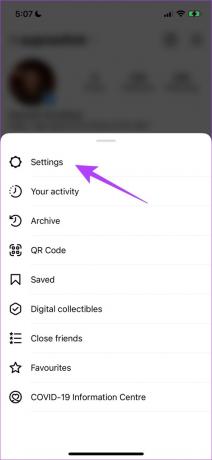
Korak 3: Dodirnite Pomoć i odaberite 'Prijava problema'.
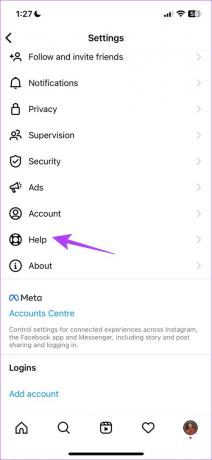
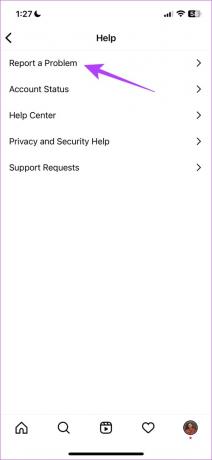
Korak 4: Sada možete protresti telefon na stranici na kojoj se suočavate s problemom kako biste prijavili problem. Dodirnite 'Vrati se i protresi telefon'.
Korak 5: Budući da imamo problema s komentarima, protresimo telefon tamo gdje ne možete objaviti komentar. Sada dodirnite "Prijavi problem".
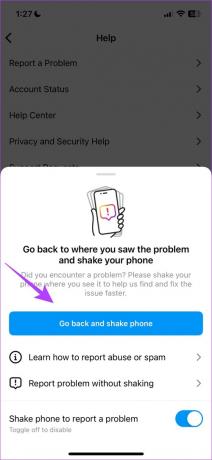

Korak 6: Opišite problem. Možete učitati više slika koristeći opciju Upload, a zatim dodirnite Pošalji.

Ako nijedna od gore navedenih metoda ne uspije, možete pokušati objaviti komentar na web verziji aplikacije. Evo kako.
11. Koristite Instagram Web
Kao alternativa aplikaciji, možete se prijaviti i koristiti Instagram u svom web pregledniku. Postoji dobra šansa da ćete moći objaviti komentar putem web verzije ako aplikacija ima pogreške i ne dopušta vam da to učinite. Upotrijebite poveznicu u nastavku za pristup webu Instagrama.
Koristite Instagram Web
To je sve što možete učiniti ako niste mogli objaviti komentare na objavu na Instagramu. Međutim, ako imate još pitanja, možete pogledati naš odjeljak s često postavljanim pitanjima u nastavku.
Česta pitanja o komentarima na Instagramu
Da, možete blokirati uvredljive riječi u odjeljku komentara ispod objava na Instagramu.
Da. Sve dok je objava vidljiva i ako autor nije blokirao komentare, možete komentirati objavu.
Na Instagramu možete objaviti komentar do 2200 znakova.
Ostavite komentar
Nadamo se da vam je ovaj vodič pomogao da jednostavno objavite komentare bez muke. Stoga, sljedeći put kada vam Instagram ne dopusti objavljivanje komentara, možete se vratiti na ovaj članak i koristiti bilo koji od popravaka koje smo spomenuli! Međutim, željeli bismo da Instagram doda nekoliko značajki poput dodavanja memea u komentar, pretpostavljam da je to ideja za Instagram za sljedećih nekoliko ažuriranja!